Как улучшить carplay магнитола

Всем привет! Данная запись получилась весьма сумбурной, написанной "наскоряк", с некоторыми установленными приложениями я еще не разобрался до конца. Буду писать по мере установок дополнений. За фото прошу прощения-сделал скрины из видео.
В штатном CarPlay выступают следующие приложения:
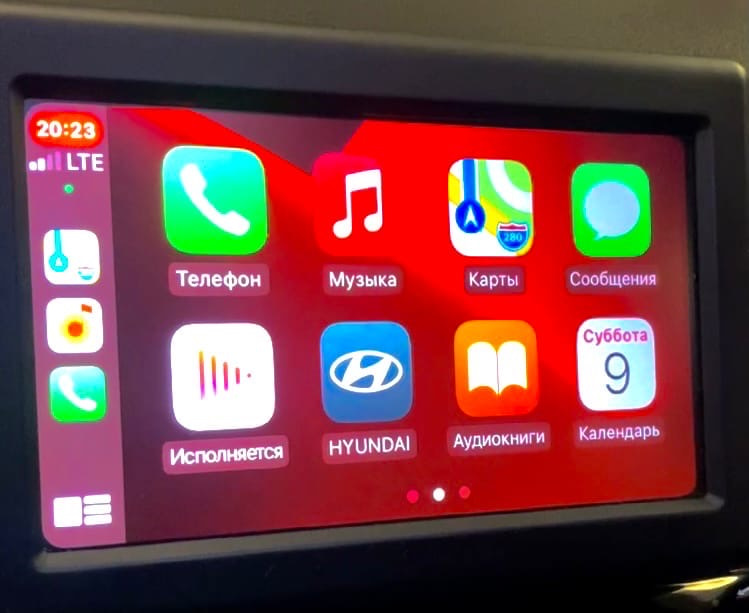
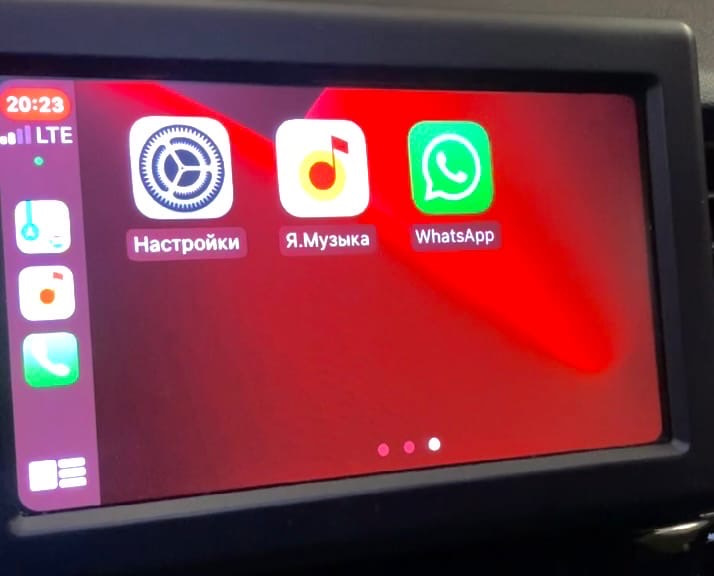

На днях снял видео использования CarBridge в машине. По факту, пробовал 2-й день.
Подобная возможность использования сторонних приложений на Штатном Головном Устройстве касается тех у кого установлены сенсорные устройства с поддержкой Android Auto и Apple CarPlay (в конфигураторе "Аудиосистема с цветным 8'' экраном и интеграцией со смартфонами (Apple CarPlay/Android Autо). Тоесть комплектации: Comfort, Elegance и выше. Наличие штатного сервиса Яндекс Auto (с Навигатором) в устройстве не обязательно.
Под нижеупомянутые ШГУ метод подойдет:

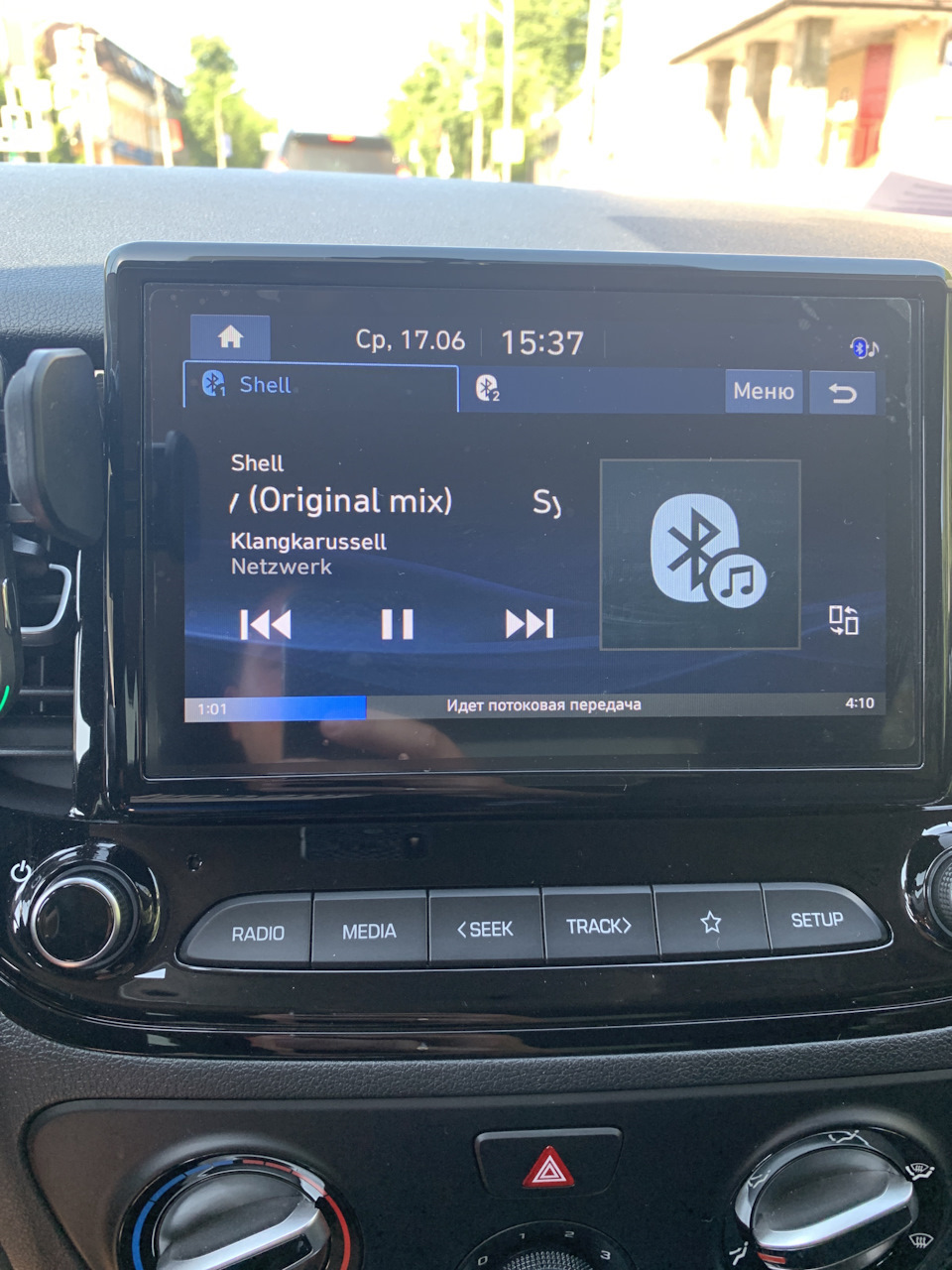

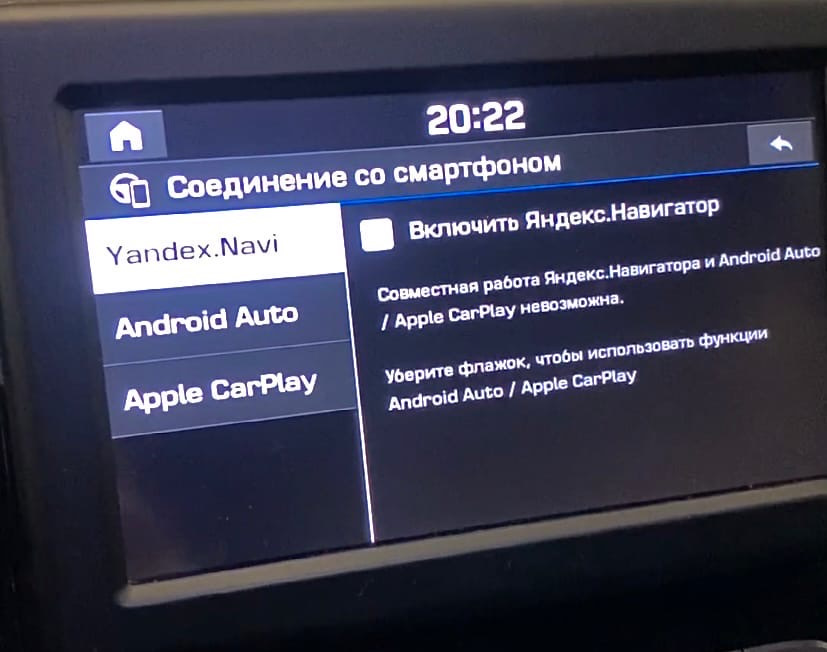

Для Solaris 2 дорестайлинг есть следующие пути модернизации ШГУ, найденные мной на просторах Drive2.
Установка сторонних приложений через инженерное меню:
А так же подобная запись человека, который мне очень сильно помог в установке CarBridge mirmica
В последней записи я нашел пример установки и использования сторонних приложений в CarPlay через установку Джейлбрейка на устройство IOS. Так же он использовал IOS в качестве устройства для новой Sonata:
Ну здравствуй Я.Нави, Ютуб и вообще ВСЁ!)))
С подобной модернизацией можно и играть, достаточно подключить по Bluetooth геймпад к телефону донору.
Проверено. Можно играть пока ждёшь)
Отмечу, у тех, кто использует смартфон на базе системы Android, подобную возможность модернизации устройства можно получить с помощью получения ROOT-прав на телефон. Как это делать, я не знаю (на просторах интернета есть примеры, думаю следует искать информацию на 4PDA). В принципе там есть похожие приложения для расширения полномочий Android Auto.
Я ежедневно использую Iphone XR (на него накатывать Джейлбрейк не стал), а вот дома давно лежал старенький Iphone 6S с установленной IOS 12.3.1. Его и решил "мучить". Отмечу, что 12 IOS лучше всего подходит для Джейлбрейка.
По факту, Джейлбрейк позволяет устанавливать на смартфон сторонние приложения, не только Carbridge (расширенный CarPlay). Но для его установки необходимо создать второй ICloud для сохранения данных на основном аккаунте Apple. При джейлбрейке возможность использования Apple Wallet пропадает.
Есть вариант Джейлбрейка на Chimera, Unc0ver (который установил я, в нем не нужно дополнительно скачивать магазин приложений Cydia) и checkra1n.
Есть очень подробная инструкция для установки Джейлбрейка на сайте 4PDA:
Джейлбрейк IOS 12
Итак, для Джейла необходимо следующее:
1) Создать резервную копию устройства на котором остались ваши данные с помощью Itunes.
2) Отвязать от Apple ID телефон в настройках
3) Стереть устройство (вернуть Iphone в заводские настройки).
4) В этот момент в Itunes создаем новый Apple ID и ICloud
5) Настроить смартфон в заводских настройках, отказаться от Toch id, apple walet, Siri, ввести новый пароль устройства, ввести новый Apple ID (с помощью Wi-fi)
6) Отключить в настройках Siri, "Найти Iphone"
7) Отключить автоматическое обновление устройства (и удалить, если оно уже скачено)
8) Удалить стандартные приложения для более легкой установки Джейла и отсутствия сбоев. Их потом можно будет заново установить через AppStore
9) С ПК переходим на сайт 4PDA и скачиваем AltServer на ПК AltServer В принципе тут вся инструкция по установке есть.
10) Устанавливаем AltServer на ПК
11) Подключаем Iphone по шнурку к ПК, заходим в Itunes и вводим для идентификации новый созданный Apple ID
12) В маленькой иконке AltServer скачиваем AltStore на смартфон
13) При этом снова нужно ввести логин и пароль нового Apple ID в AltServer
14) Далее после установки AltStore, необходимо перейти в смартфоне -> Настройки -> Основные -> Профили и управление устройством -> Ваш "Apple ID" -> Доверять, чтобы AltStore работал.
15) Запускаем приложение AltStore -> Settings -> Sign in with Apple ID -> Введите ваш Apple ID (e-mail) и пароль который вводили ранее.
16) Не отключая смартфон от ПК, заходим в браузер Safari и ищем unc0ver, чтобы была возможность открыть скачивание unc0ver сразу в Altstore
17) Заходим в Altstore, ждем пока загрузится unc0ver на смартфон.
18) Отключаем смартфон от ПК, заходим в unc0ver и нажимаем "Jailbreak".
19) В этот момент идет процесс установки джейла, далее смартфон перезагрузится и на включившемся устройстве будет уже установлена Cydia.
20) В браузере находим "реджейл ру", копируем ссылку, открываем Cydia и вводим ссылку. Соглашаемся с изменениями. Это нужно для установки бесплатного Carbridge.
21) Заходим в Cydia и в поиске приложений вводим: "Carbridge". Устанавливаем его на устройство.
22) После установленного CarBridge иконок не появится. Но его нужно будет активировать в настройках.
23) Для этого заходим в настройки, находим CarBridge, и включаем галочку Portal App.
24) После чего скачиваем с помощью AppStore необходимые приложения для вашего использования.
25) Скаченные приложения (которые Вам нужны в машине) активируем в Carbridge. Для этого.
26) Заходим в настройки, далее в Carbridge, активированные приложения. Здесь под "Bridged Applications" находятся приложения, которые будут отображаться в машине при подключенном смартфоне.
27) Если приложение не выводится-ищем его в Other Aplications, заходим в приложение, и нажимаем "Включить".
Все. Устройство готово к использованию в машине.
На данный момент, я не все приложения проверял. К примеру Drive2 у меня не работает. Бывает так, что приложения подвисают. Музыку я слушаю через Яндекс музыку (прямо в навигаторе). Если включать и Я.Навигатор и Я.Музыку, музыка может раз в 30 минут не переключаться с руля.
Чтобы толково работал Я.Навигатор, я сначала включаю его на смартфоне, перевожу в Альбомный режим, после чего включаю на ШГУ, все, телефон можно откладывать.
С телефона, которым пользуюсь-раздаю Wi-Fi, если необходимо ставлю на зарядку, а на доноре 6S подключаюсь к Wi-Fi и подключаюсь через шнурок к машине.
Так же стоит отметить, что сам Джейл весьма чуткий. Нужно следить за зарядом телефона (на котором джейл стоит). Если вы перезагрузили устройство менее, чем через 7 дней, то Джейл снова восстановить можно, зайдя в Unc0ver и заново нажать "Jailbreak". Телефон перезагрузится и все будет готово.
Есть еще такая вещь, как "недельная подпись". Суть в том, что в этот срок, если выключить телефон или перезагрузить, то анкавер установится без проблем с самого телефона. А вот если этот срок выйдет, то выключив телефон анкавер слетит. Накатить его обратно можно будет только с помощью компьютера. Если больше времени прошло и слетел, то накатывается так: удаляем с телефона uncover и altserver, ставим altserver, через плюс добавляем uncover и Джейлим (телефон стирать не нужно). Неделю опять можно пользоваться спокойно.

Вы думаете, что если написано CarPlay, то вы подключили свой смартфон к магнитоле и вот оно – полное зеркало вместе с AngryBirds и YouTube. Нет, даже совсем нет.
Но не спешите огорчаться: на самом деле функция CarPlay имеет очень любопытные опции, о которых мы коротко, но доступно … прямо тут и сейчас.



Главное, чего так ждали все, свершилось : 4 августа 2021 года ЯндексНавигатор появился в системе CarPlay (до этого были только AppleMaps, GoogleMaps и 2Gis).
Это нереально круто, удобно, надежно, нужно, на наш взгляд, подходит всем без ограничений. ЯндексНавигатор на экране автомобильной магнитолы (заводской или доустановленной), работает чуть ли не лучше, чем в смартфоне. Все стабильно, понятно, привычно.
Есть пользователи, которые недоумевают: а как ВЫКЛЮЧИТЬ ЯндексНавигатор, если он сейчас не нужен со своими подсказками ? Просто смахните приложение на экране смартфона – навигатор отключится и в смартфоне и на магнитоле. С CarPlay его ПОКА выключить нельзя, однако, мы уверены, что скоро будет можно.
Кстати: доступ к функции отключения уведомлений навигатора тут сделан потрясающе удобно.
Итого: вы подключили свой смартфон к магнитоле с функцией CarPlay проводком или через Wi-Fi (у кого есть функция CarPlay по Wi-Fi) и все сразу заработало. В момент использования, на экране магнитолы появляется опция “Продолжить на экране смартфона” и, наоборот, на экране смартфона всегда есть кнопочка “Продолжить на экране магнитолы”. Это на случай, если вам в данной ситуации неудобно пользоваться тем или иным устройством.


Музыка и CarPlay – единое целое !
Разумеется, весь музыкальный контент, который может воспроизводить ваш iPhone (Android — AndroidAuto), будет не только воcпроизводиться через автомобильную аудиосистему и управляться с органов управления магнитолы с функцией CarPlay (будь то штатная магнитола, например, в Mercedes/Audi/BMW или установленный Pioneer), но и удобно отображаться на экране со всеми Плейлистами и Артистами.
Понятно, музыка с AppleMusic или ЯндексМузыка (а поддерживается еще Spotify, Deezer, Tidal), а что с музыкой в YouTube ? Играть будет. Видеоконтент передаваться не будет — безопасность. Автопроизводители никогда не разрешат нам видеть на экране ничего кроме карты, списка треков и настроек. Любой медиаконтент отвлекает от дороги, а значит, это потенциальная причина аварии.

Интересные особенности и кнопочка “Исполняется”.

Отдельная няшка для любителей бесплатных аудиокниг и эксклюзивных сетов: Подкасты.
Подкасты (записи радиопередач) работают на CarPlay не менее замечательно, чем и AppleMusic, а значит удобно и понятно.

Дополнительный бонус для студии автозвука: CarPlay работает сразу с двумя интерфейсами: проводок (usb) и Bluetooth, однако музыка транслируется именно по проводку, а значит, с более широкой полосой пропускания, что, разумеется, явно улучшает качество и разрешение звуковоспроизведения через приличную (доустановленную, модернизированную) аудиосистему. Если в системе есть Wi-Fi, то говорим, что USB=Wi-Fi, хотя тут есть некоторые, уже несущественные нюансы.


Телефон – удобнее, чем через Bluetooth !
Звонки и СМС. Конечно, с экрана магнитолы значительно удобнее совершать звонки и отвечать входящим абонентам. Набор номера из Контактов происходит или с помощью Siri или с помощью органов управления магнитолой, которые позволят переместиться на нужный контакт и тапнуть его для вызова. Понятно, что SMS можно набирать только при помощи Siri, однако это действительно удобно, стоит попробовать.
Избранные – как же это удобно: не нужно рыться в контактах – вкладочка с номерами, которые вы чаще всего набираете, уже тут – на экране АВТОМОБИЛЯ, а не смартфона.

Активация, наличие, подключение CarPlay
— Здравствуйте, а можете на моем Porsche Cayenne 2020 активировать CarPlay ?
— Да, можем, это стоит 30 000р, но вы уверены, что его у вас нет ?
— Нет, не работает…
— А телефон проводком подключали ?
— Нет, а надо ? Ой, все заработало, спасибо вам…
шкода октавия а 7 Ломаю голову с MirrorLink (Апрель 2022).
Table of Contents:
Apple CarPlay - это не столько приложение, сколько интерфейс, позволяющий вам получить доступ к определенным функциям вашего iPhone через информационно-развлекательную систему вашего автомобиля
Если вы еще не купили автомобиль, то информационно-развлекательная система - это то, что превратило радио / стерео. CarPlay становится популярной функцией в новых автомобилях, и, хотя у нее есть знакомый экран, на самом деле довольно легко настроить CarPlay с новыми приложениями и изменить настройки приложений на экране. CarPlay даже имеет несколько скрытых трюков в рукаве.
Какие приложения доступны для CarPlay?

Существует также приложение для самого автомобиля. Это приложение обычно представляет собой рулевое колесо, обозначенное для производителя автомобилей, такого как Kia или Mercedes, и нажатие на него приведет вас обратно в систему меню от производителя автомобилей.
Но самая лучшая часть в CarPlay - это возможность настраивать его с помощью сторонних приложений. И Apple очень упростила установку этих приложений: просто загрузите их на свой iPhone, и они появятся на вашем экране CarPlay. Если у вас более восьми приложений, вы можете перейти на следующий экран так же, как и на своем iPhone.
Итак, какие приложения вы можете установить на CarPlay?
Как настроить экран CarPlay

Вы также можете настроить экран CarPlay, перемещая популярные сторонние приложения на главный экран или даже скрывая некоторые из приложений по умолчанию. На самом деле это довольно просто, и вы можете делать это в любое время на своем iPhone - даже если у вас нет активной функции CarPlay.
Скрытые трюки и секреты CarPlay

CarPlay относительно прост в использовании и прост в использовании. Включить его так же просто, как подключить iPhone к вашему автомобилю, и интерфейс очень похож на то, что у нас на нашем смартфоне. Но есть несколько скрытых секретов, которые похоронены в CarPlay.
Скрытые секреты настройки ваших станций Пандоры
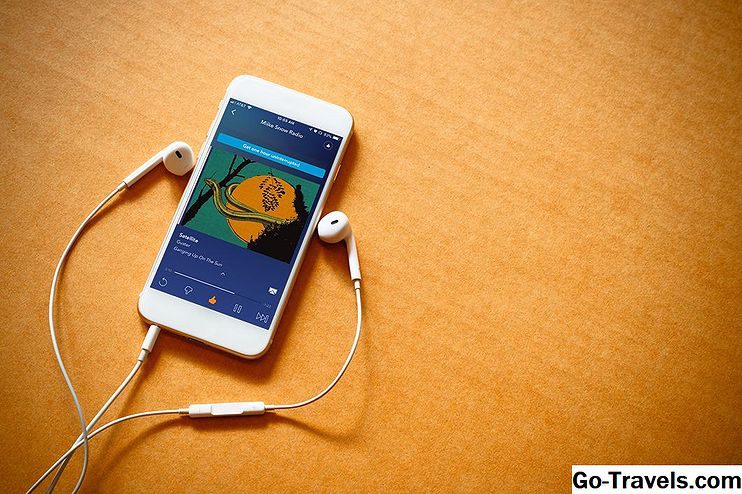
В этой второй части, посвященной настройке станций Pandora, научитесь комбинировать Thumbs Up и другие инструменты Pandora для создания идеальной станции Pandora.
Хотите спотить разблокировать? Разблокировать Spotify с помощью Spotify впн

Узнайте, как разблокировать Spotify! Руководство также предоставляет информацию о разблокировке устройств и регионов для доступа к бесплатной потоковой передаче музыки на ходу!
Как открыть скрытые секреты вашего офиса

Как и в In-N-Out или Starbucks, в офисах есть секретное меню - способ делать вещи, о которых известно лишь немногим избранным. Вот как раскрыть эти неписанные правила.

Один из самых востребованных вопросов, касающийся CarPlay Apple — как подключить мобильное устройство с приложением к головному устройству автомобиля. Ниже рассмотрим, в чем особенности соединения оборудования через кабель или беспроводное подключение, приведем базовые настройки, а также поговорим о требованиях, предъявляемых к оборудованию.
Как подключить Эппл КарПлей к Айфону
Разработчики софта сделали все возможное, чтобы пользователи программы не испытывали трудностей при коммутации оборудования. Даже скачивать приложение на смартфон не нужно. При этом существует два варианта, как подключить Apple CarPlay на BMW, Audi или машинах иных марок — с помощью USB-кабеля или по беспроводной связи. Подробнее рассмотрим каждый из вариантов.
Через кабель
Самый простой способ, как подключить Апл Кар Плей — воспользоваться USB-кабелем. Для этого сделайте следующие шаги:
- Заведите машину и убедитесь, что голосовое управление с помощью Сири активно.
- Подключите Айфон с Apple CarPlay к головному устройству с помощью кабеля. Обратите внимание, чтобы на шнуре был значок Кар Плей или изображение телефона.

- Дождитесь соединения с оборудованием и пользуйтесь возможностями приложения.
Беспроводное подключение
Не менее важный вопрос — как подключить Apple CarPlay к Kia Rio 2019 или другой модели с помощью беспроводного соединения. Сразу отметим, что такая функция поддерживается не на всех автомобилях и смартфонах (на этом мы еще остановимся ниже).
Чтобы подключить Кар Плей, сделайте следующее:
- Жмите и удерживайте кнопку подачи голосовой команды на рулевом колесе.

- Дождитесь перехода в режим беспроводной связи или Блютуз, чтобы начать настройку Apple CarPlay.
- Включите Айфон и перейдите в раздел Настройки.
- Войдите в Общие/Основные, а далее КарПлей.
- Жмите на Доступные автомобили и выберите машину.
Дополнительную информацию по подключению Apple CarPlay можно найти в инструкции к своему авто. Это важно, ведь подходы к настройке могут отличаться.
Как настроить систему
Как видно из приведенной выше инструкции, подключить телефон с приложением к головному устройству не составляет труда. Более важный момент — настройка и активация Apple CarPlay. Здесь необходимо пройти несколько этапов, на которых остановимся подробнее.
Добавление и удаление приложений
- Войдите в раздел Настройки и перейдите в Общие/Основные.
- Выберите машину и жмите Настроить.
- Для добавления и удаления жмите на соответствующие кнопки со знаком плюса и минуса.
После установки приложений для Apple CarPlay их порядок на дисплее обновляется. При этом отображаются только те программы, которые поддерживают функции Кар Плей.
Изменение внешнего вида карт
- Переключайтесь между подробным и высокоуровневыми представлениями.
- Меняйте масштаб с помощью плюса и минуса.
- Прокручивайте карту путем нажатия стрелок.

Рассмотренные выше шаги можно сделать после того, как вам удалось подключить Apple CarPlay к машине и запустить навигатор.
Не беспокоить
Для включения режима Не беспокоить, сделайте следующее:
- Откройте параметры КарПлей с помощью встроенных элементов управления. В крайнем случае, жмите на изображение с восемью квадратами.
- Выберите пункт Не беспокоить за рулем.
- Включите Активировать через …

Это важный этап подготовки работы к Apple CarPlay, ведь позволяет избавиться от всего лишнего и не отвлекаться на посторонние вещи во время вождения.
Переключение внешнего вида
- Войдите в параметры Кар Плей.
- Перейдите в раздел Вид.
- Укажите Всегда темный.

Такую опцию рекомендуется подключить при движении по дорогам в темное время суток, когда свет от дисплея слепит глаза.
Особенности управления
Выше мы кратко рассмотрели, как настроить и подключить Apple CarPlay. Если все сделано по инструкции, программа правильно работает и позволяет пользоваться всеми возможностями приложения. В дальнейшем можно изменить и другие параметры, к примеру, скрыть и отобразить предложения на приборной панели Кар Плей, изменить внешний вид и т. д.
После того, как вам удалось установить Apple CarPlay в машину и подключить телефон, можно переходить к управлению приложением. Это можно сделать двумя путями:
- Нажатие и удерживание кнопки подачи голосовой команды на руле. После этого задайте вопрос Сири и попросите выполнить какое-либо действие.

- Зажмите и удерживайте кнопку панели инструментов КарПлей Дашборд или кнопку главного экрана программы на сенсорном дисплее. Задайте вопрос Сири или попросите что-либо сделать.

При этом на экране появляются предложения Сири о дальнейших действиях, к примеру, в отношении поездки на встречу.
Как и где установить мультимедиа Apple CarPlay
Выше уже отмечалась важность проверки устройств на совместимость. Перед тем как активировать Apple CarPlay и подключить его к головному устройству, убедитесь в совместимости. Здесь важно учесть следующие моменты:
- Режим Кар Плей работает только на некоторых Айфонах. В частности, поддерживаются модели от 5, 5С и 5S и выше. При этом опция не доступна на Айпадах и Айпадах Тач. Программа устанавливается на любом совместимом устройстве и дополнительный активатор Apple CarPlay не нужен.



Если телефон и головное устройство автомобиля совместимы, трудностей с их объединением быть не должно.


Одно из самых популярных приложений, которым автовладельцы хотели бы пользоваться на Apple CarPlay — YouTube. К сожалению, эта опция доступна не для всех. Производитель Эппл Кар Плей предусмотрел много поддерживающих приложений. С их помощью можно общаться по телефону, смотреть видео, слушать аудиокниги, работать с навигатором и решать другие задачи. Что касается Ютуб, программа по умолчанию не поддерживается. Ниже рассмотрим, в чем причины отказа от YouTube, и как обойти ограничение
Можно ли смотреть Ютуб Apple CarPlay

Параллельно сервис предусмотрел ограничения, которые не позволяют водителю смотреть развлекательные передачи и отвлекаться от дороги. В частности, запустить на Apple Car Play YouTube не получится. При этом компания не планирует добавлять такие приложения, чтобы не подвергать клиентов риску.
Как смотреть YouTube на Apple CarPlay
Многие пользователи не согласны с таким подходом. Они ищут способы обхода и ищут способы смотреть YouTube. При этом старания наиболее активных автовладельцев вознаграждаются. Им доступен софт CarBridge —- программа, позволяющая добавить в Apple CarPlay любое приложение.

Но остается проблема, состоящая в запрете установки сторонних программ на Айфон. Для снятия ограничений применяется Джейлбрейк. С его помощью открывается доступ к файловой системе Айфона с возможностью установки на него определенного софта. В случае успеха на Apple CarPlay можно добавить Ютуб и наслаждаться просмотром видео.
Для iOS 11
Процесс установки джейлбрейка на iOS 11.3-11.2 проходит в несколько шагов:
- Отключите Сири. Войдите в Настройки, перейдите Сири и Поиск. Далее жмите на переключатель возле нужной опции.
- Перезапустите Айфон. После выполнения указанных выше действий необходимо перезапустить мобильное устройство. Если этого не сделать, настроить YouTube на Apple CarPlay не получится.
- Скачайте необходимый джейлбрейк с официального сайта, а также Cydia Impactor.
- Загрузите скачанный файл на устройство через Cydia Impactor.


Для iOS 12
Что касается iOS 12 и выше, здесь алгоритм действий немного отличается. Чтобы смотреть YouTube, сделайте следующие шаги:
- Создайте резервную копию с помощью iCloud/iTunes перед дальнейшими действиями. Оптимальный вариант — ввод устройства в DFU-режим, прошивка на iOS 12.4.7 и лишь после этого выполнение джейлбрейка. Такой шаг позволяет избавиться от многих ошибок во время установки и дальнейшего просмотра YouTube.
- Если активна двухфакторная аутентификация, сделайте пароль для Cydia Impactor. Для этого потребуется раздел Создание пароля для программы (вводится на десятом шаге).
- Удалите OTA обновление, если оно было скачано системой. Для этого войдите в Настройки, а далее Основные и Хранилище iPhone, а далее заблокируйте ОТА обновление.
- Отключите Сири в настройках (Siri, поиск), после чего перезапустите устройство с Apple CarPlay.
- Войдите в Настройки, Основные, а после Профили и управление устройством. Выберите Ваш Apple ID и жмите Доверять.
- Активируйте Авиарежим. Для этого войдите в Настройки, а далее перейдите в интересующий пункт. После появления Cydia не забудьте выключить опцию.
- Запустите приложение unc0ver и жмите Jailbreak. Этот этап требует несколько перезагрузок смартфона.
Теперь убедитесь, что иконка Cydia появилась на рабочем столе. Учтите, что при каждом включении девайса необходимо снова запускать unc0ver, а после нажать на Jailbreak для нормальной работы Сидиа и твиков. Если при повторном процессе возникают трудности, выключите unc0ver путем перехода в Settings, а после Disable Revokes. Учтите, что эта опция не всегда корректно работает на iOS 12.
Что дальше
Если все сделано правильно, CarBridge появляется в настройках смартфона. При этом войдите в приложение и выберите любые программы, которые вы ходите добавить в Apple CarPlay. Не забудьте указать ландшафтную ориентацию там, где это нужно. В дальнейшем на головном устройстве автомобиля можно смотреть YouTube, концерты на Муз ТВ, работать с Яндекс Навигатором, транслировать экран со смартфона или решать иные задачи. Переключение между приложениями очень удобно.

Теперь вы знаете, что смотреть на Apple CarPlay приложение YouTube Music или Video вполне реально. Но для этого не обойтись без твика и джейлбрейка устройства, что потребует немало времени и сил. Кроме того, имеется риск повреждения программного обеспечения смартфона при неправильной прошивке. Так что перед настройкой YouTube на CarPlay еще раз убедитесь, что вам это необходимо.
Читайте также:

